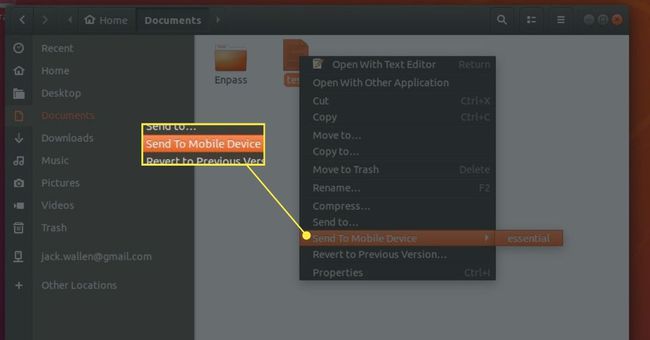Comment transférer des fichiers Android vers un bureau Linux
Android fonctionne sur le noyau Linux, il serait donc parfaitement logique que les deux puissent s'associer immédiatement. Ce n'est malheureusement pas le cas. La bonne nouvelle est qu'il est en fait assez facile de coupler ces deux systèmes, à l'aide de deux outils tiers.
Une fois ces outils installés, vous pourrez transférer des fichiers de votre appareil Android vers votre bureau Linux, comme un pro.
Ce dont vous aurez besoin
Vous aurez évidemment besoin d'un appareil Android et d'un bureau Linux pour que cela se produise. La machine Linux devra exécuter le Environnement de bureau GNOME. Sur votre appareil Android, vous aurez besoin de l'application KDE Connect (qui se trouve dans le Google Play Store).
Installation de l'extension GNOME Shell
Pour établir la connexion entre Android et Linux, une extension GNOME doit d'abord être installée. Pour le faire, suivez ces étapes:
-
Installez une dépendance nécessaire avec la commande:
sudo apt installer chrome-gnome-shell.
-
Pointez votre navigateur Web sur le Page GSConnect GNOME Shell Extension.
Si vous y êtes invité, sélectionnez Cliquez ici pour installer l'extension de navigateur.
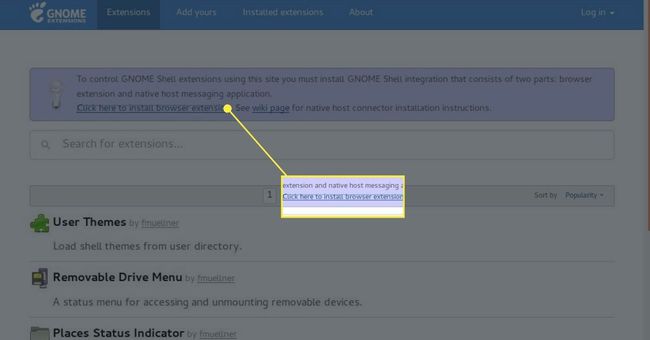
-
Lorsque vous y êtes invité, appuyez sur Ajouter.
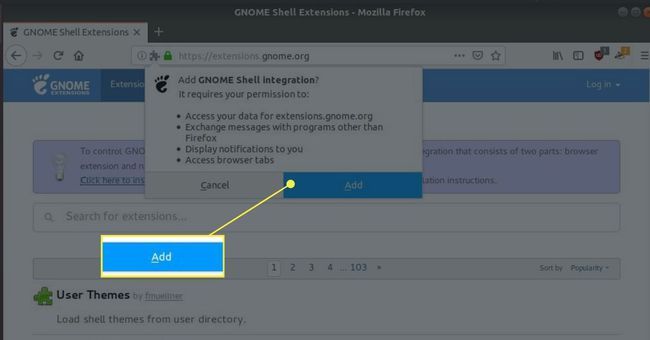
-
Faites glisser le Allumé éteint curseur afin qu'il soit dans le Au position.
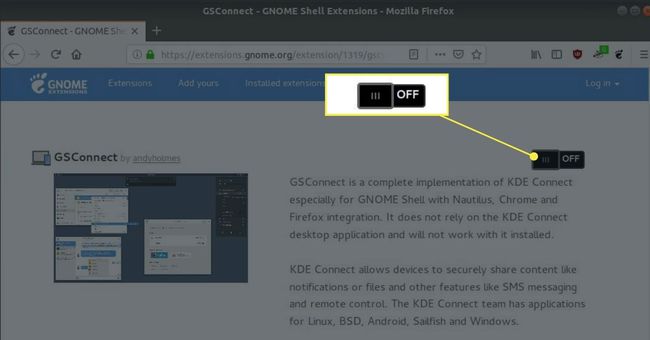
-
Lorsque vous y êtes invité, appuyez sur Installer.
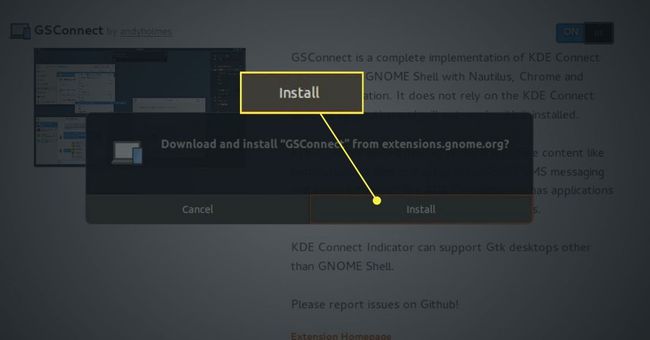
L'extension GSConnect est prête à l'emploi.
Configurer votre bureau GNOME pour se connecter
Avant de connecter votre téléphone pour transférer des fichiers, vous devrez effectuer un peu de configuration sur votre bureau Linux.
Connectez votre appareil Android à votre ordinateur avec le câble USB approprié.
-
Sélectionnez la barre d'état système GNOME dans le coin supérieur droit du bureau.
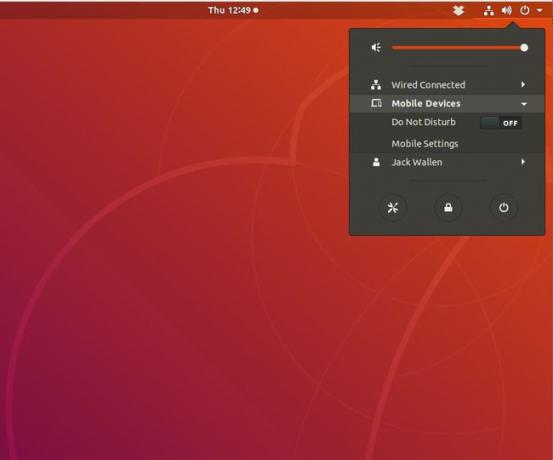
Vous devriez maintenant voir une nouvelle entrée dans la liste déroulante, intitulée Appareils mobiles.
Sélectionnez-le pour développer cette entrée. Ensuite, sélectionnez Paramètres mobiles.
Votre appareil Android devrait apparaître dans la fenêtre GSConnect.
Installer KDE Connect
Sur votre appareil Android, installez KDE Connect en procédant comme suit:
Ouvrez le Google Play Store sur votre appareil Android.
Rechercher Connexion KDE.
Localisez et appuyez sur l'entrée de la communauté KDE.
Robinet Installer.
Laissez l'installation se terminer.
Connecter Android et Linux
Une fois les deux composants installés, revenez sur votre appareil Android, ouvrez KDE Connect et appuyez sur GSConnect (sous APPAREILS DISPONIBLES).
-
Dans la fenêtre suivante, appuyez sur DEMANDE D'APPARIEMENT. Cela enverra une demande de paire au bureau GNOME. Une fenêtre contextuelle apparaîtra sur le bureau. presse J'accepte pour valider l'appairage.
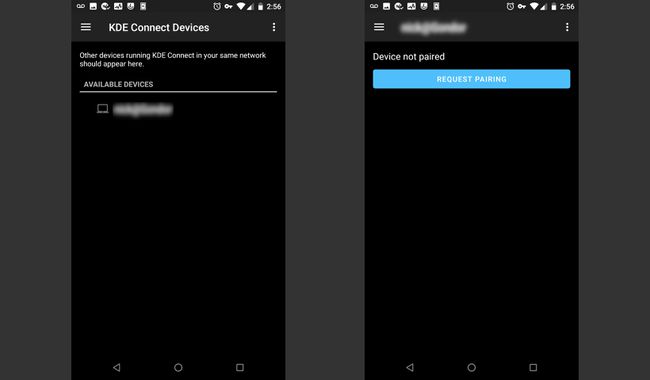
Une fois la connexion établie, appuyez sur Exposition du système de fichiers dans KDE Connect, puis appuyez sur OK et Autoriser. Appuyez ensuite sur Partager et recevoir et (lorsque vous y êtes invité) appuyez sur OK et autoriser.
Envoi de fichiers
-
Vous devriez maintenant voir une entrée (dans l'application KDE Connect), intitulée Envoyer les fichiers. Appuyez sur cette entrée pour ouvrir le gestionnaire de fichiers Android par défaut.
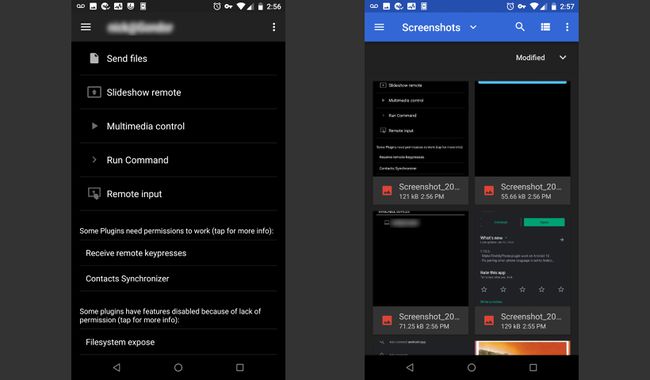
Depuis le gestionnaire de fichiers, appuyez sur l'un des fichiers et il sera automatiquement envoyé sur votre bureau GNOME. Tous les fichiers envoyés d'Android vers Linux seront trouvés dans votre dossier Téléchargements.
Envoi de Linux vers Android
Vous pouvez également envoyer des fichiers de Linux vers Android, en ouvrant le gestionnaire de fichiers GNOME, en cliquant avec le bouton droit sur le fichier à transférer et en choisissant Envoyer vers un appareil mobile > NOM DE TÉLÉPHONE (où PHONE NAME est le nom de votre appareil Android). Tous les fichiers envoyés de Linux vers Android se trouvent dans le dossier Téléchargements Android.